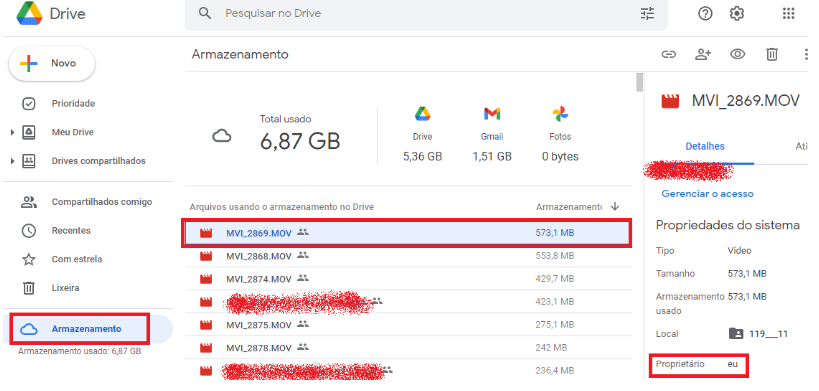Dicas Gerenciamento do Google Drive
Drive - Listar arquivos grandes
Acesse o Drive com a conta desejada, e clique em Armazenamento, como mostrado na imagem abaixo:
Serão listados os arquivos de maior tamanho por padrão. Detalhe importante que o Drive considera como seus arquivos aqueles dos quais você é o proprietário, mesmo que o arquivo não esteja na sua estrutura de pastas em Meu Drive.
Drive - Excluir arquivos e pastas
A exclusão de arquivos e pastas no Drive pode ser feita simplesmente selecionando e deletando o arquivo ou pasta em questão, como mostrado na imagem abaixo:
Drive - Limpar a lixeira para efetivamente liberar o espaço
A mesma forma que o GMail, o Drive também precisa que seja limpa a lixeira para efetivamente liberar o espaço.
Para fazer isso basta clicar em Lixeira e depois em Esvaziar a lixeira agora, como mostrado na imagem abaixo:
Drive - Transferir a propriedade de um arquivo
Outra forma de liberar espaço na conta é Transferir a propriedade, passando o arquivo para seu real dono, como mostrado na imagem abaixo:
Desta forma o arquivo passa a pertencer a outra conta (ou seu real dono neste caso), liberando aquele espaço ocupado. Importante que esta ação deve ser realizada apenas se tiver certeza que o arquivo pertence à conta da qual será transferida a propriedade, pois depois disso perde-se algumas funcionalidades em relação àquele arquivo, ou mesmo o acesso à ele.
Outro ponto importante, é que a transferência de propriedade do arquivo só funciona se ele for transferido para outra conta @ifsertao-pe.edu.br ou @aluno.ifsertao-pe.edu.br .
Referência: